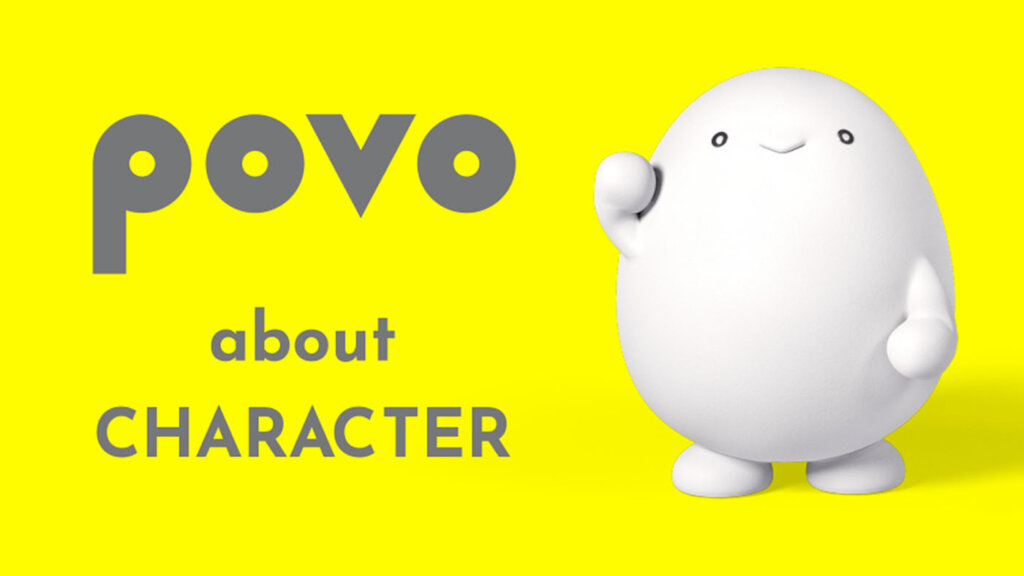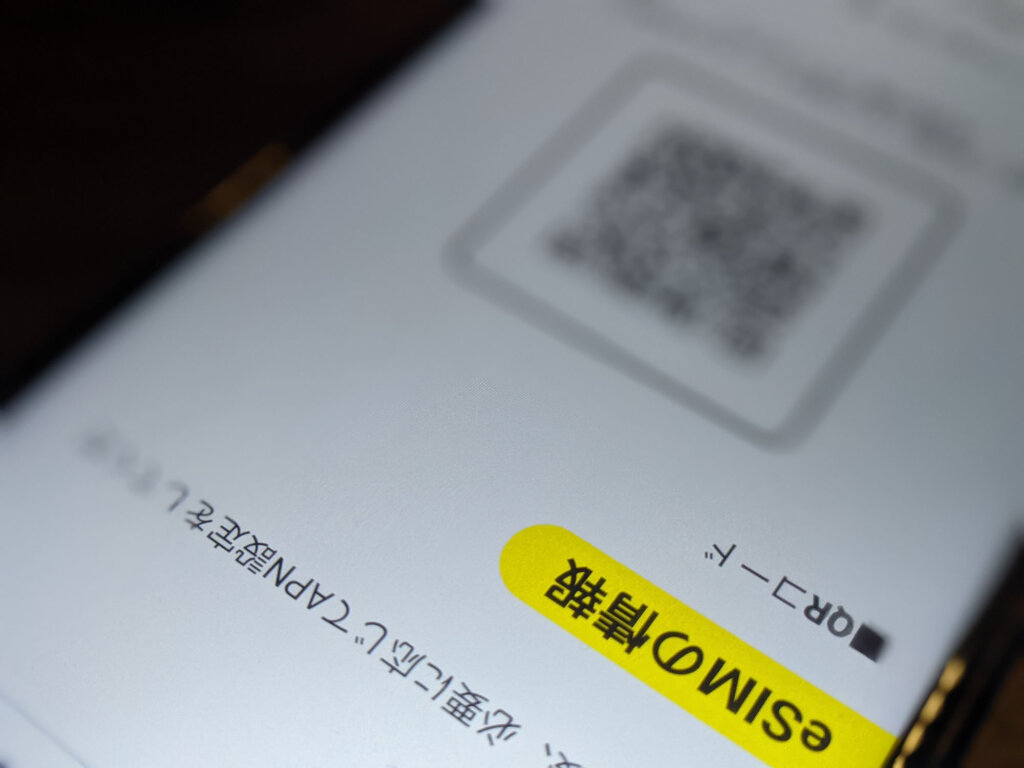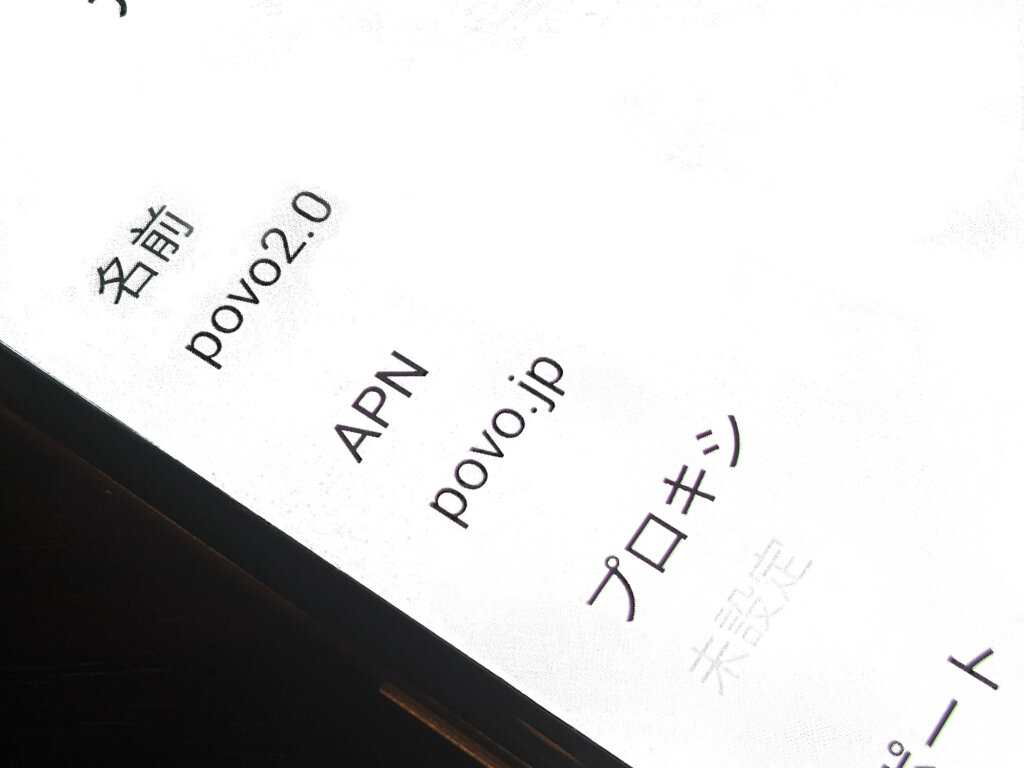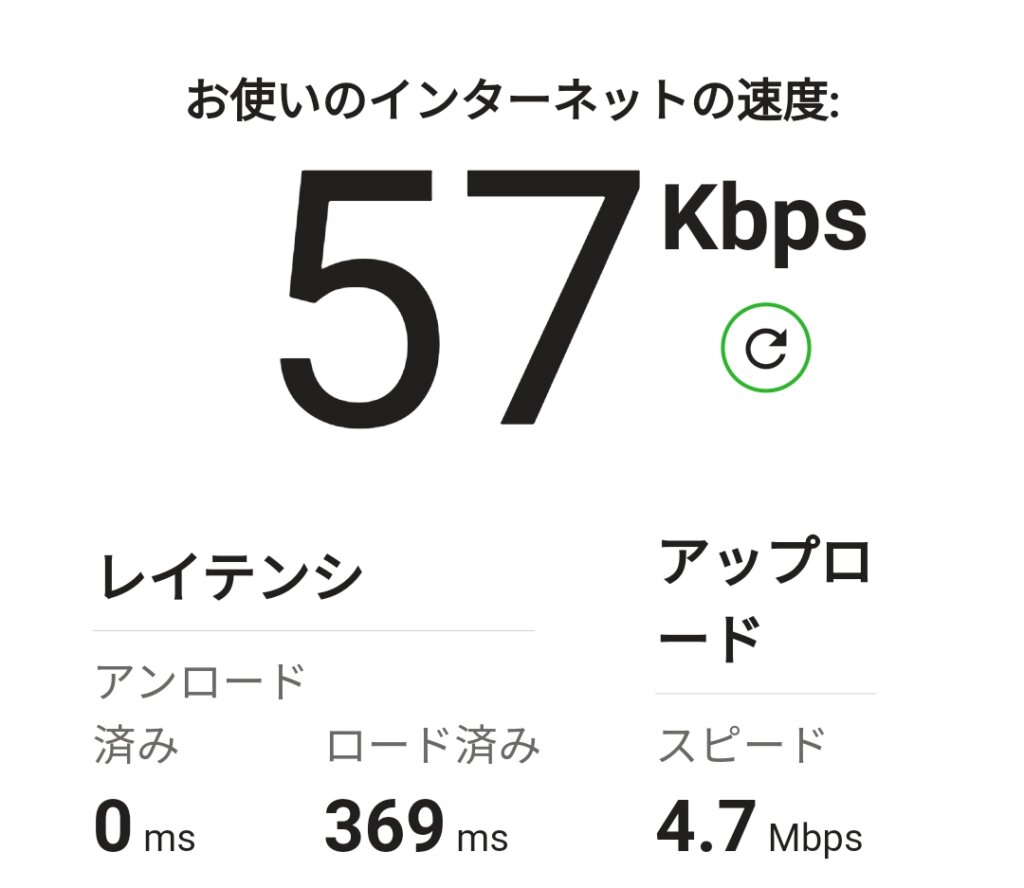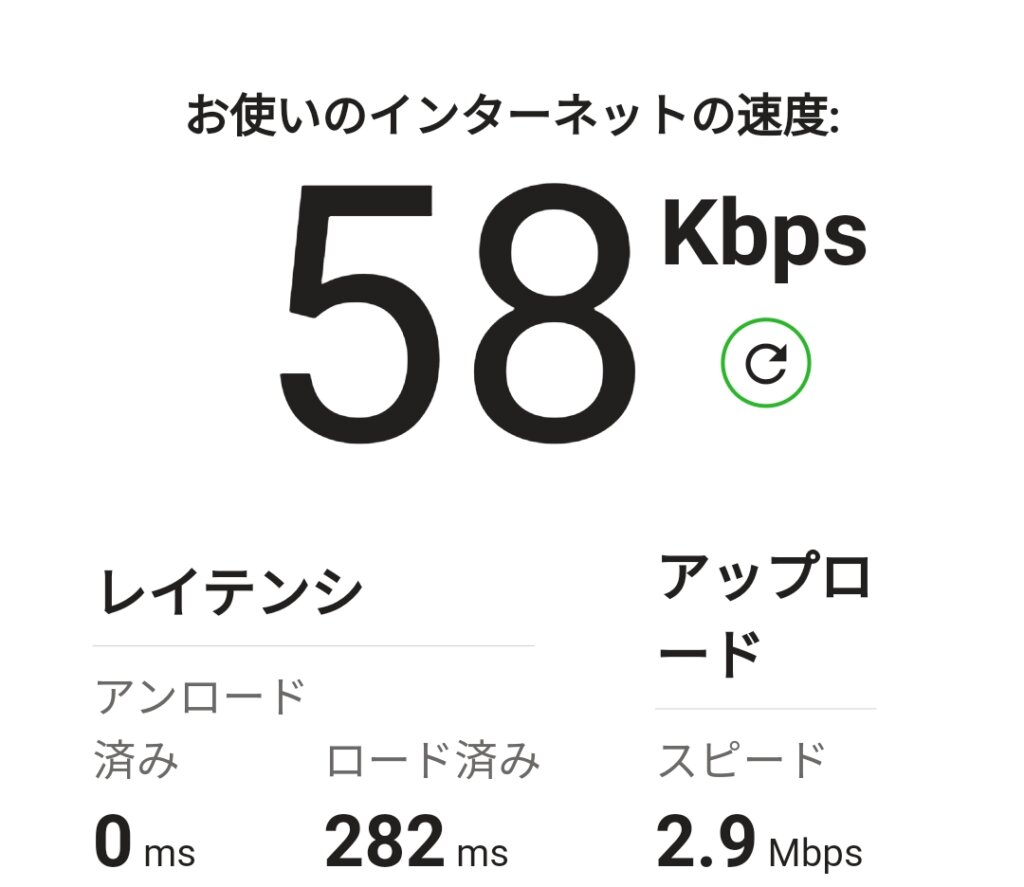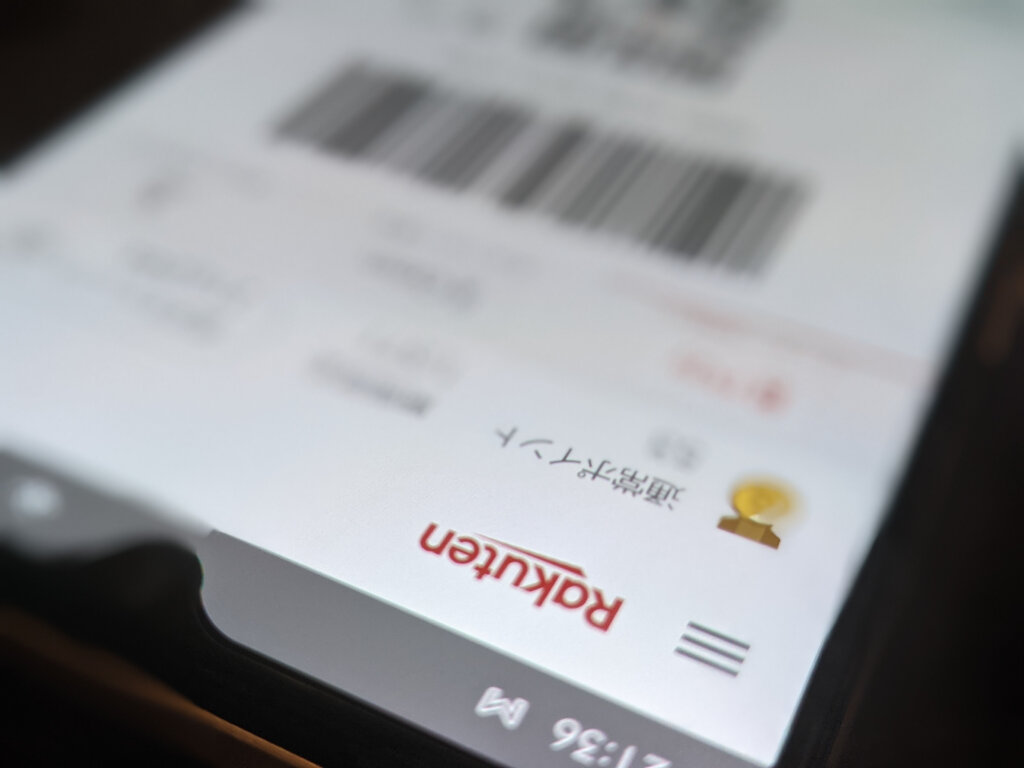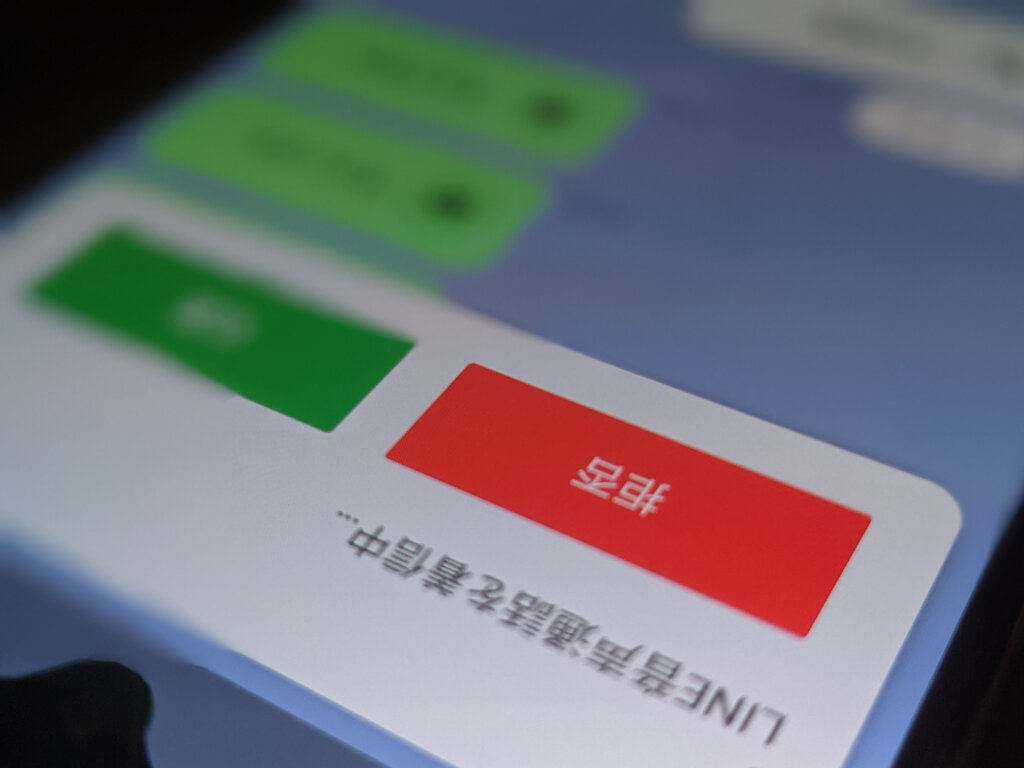KDDIが9月13日にアップデートを行った『povo2.0』。申し込み手数料や月額利用料金『0円』で『電話番号』を使った通話と低速(最大128kbps)ながら『データ通信し放題』な環境が手に入ります。対象店で買い物する事で通信量が付与される『#ギガ活』にも興味があり、遅ればせながらpovo2.0を契約。
『eSIM』で申し込みを行ったのですが、契約までにかかる時間はすんなりいけば15分~20分足らずかと。私の場合は『クレジットカード認証』と『本人確認書類』でエラーが発生。クレジットカードは同じ情報を3回入力したら3回めで通りました。本人確認書類は『マイナンバーカード』を『免許証』に変えたらクリア。審査にかかった時間はわずか2分!LINEMOでは審査落ちしましたが、povo2.0は同じクレジットカードで特に問題ありませんでした。
審査が終わったらまずpovo2.0のアプリをダウンロードしてSIMの『有効化』を行います。するとpovo2.0のマイページもしくはアプリから『eSIM設定用のQRコード』を発行出来るように。複数台端末がある場合はアプリの利用、無い場合はパソコンからマイページを開いてQRコードを表示させましょう。どちらも無い場合はアクティベーションコードをコピーし、eSIMの設定画面に直接貼り付ける必要があるのでちょっと面倒です。
今回は1万円台で購入出来る激安スマホ『OPPO A73』にpovo2.0のeSIMを設定する事に。他の端末でも大体似た様なやり方になるので、参考になれば幸いです。
- 『設定』から『SIMカードおよびモバイルデータ』を選択
- 『eSIM』から『eSIMの追加』を選択
- 『SIMのダウンロード』画面が表示されるので次へ
- QRコード読み取り画面でpovo2.0のeSIM設定用QRコードをスキャン(QRコードが無い場合は『ヘルプ』から『自分で入力』)
- 『SIMカードおよびモバイルデータ』に戻り『KDDI(povo2.0のSIM)』を選択
- 『アクセスポイント名』を開き右上の『+』マークを選択して下記情報を入力(下記以外は入力不要)し、右上のチェックマークを選択して保存
- [名前] povo2.0
- [APN] povo.jp
- [APNプロトコル] IPv4 / IPv6
※通信が始まらない場合は再起動してください。
これでpovo2.0を使用する準備は完了。クーポンをチャージしない状態だと最大速度は『128kbps』に制限されるので、利用用途はかなり限られます。試しに通信速度を計測(19時25分~30分)してみると、下り『57kbps』『58kbps』、上り『2.9Mbps』『4.7Mbps』という結果に。上りは驚く程早いです。
『ブラウジング』は画像が多いサイトだと読み込みに時間がかかるので用途としては不向き。『楽天ペイ』などの決済系アプリも開いてから少し待つ事にはなりますが、例えばデュアルSIM運用していてメインのSIMが『圏外』もしくは『通信障害』を起こしている状態だとそもそも決済が出来ません。よって『通信出来る環境』をpovo2.0で確保しておくというのは大いに意味があります。
LINEは『音声通話』と『メッセージのやりとり』であれば問題なし。ビデオ通話は音声が遅れたり映像がカクつきますが、それらを我慢すれば辛うじて使える程度。Twitterも忍耐力があればなんとか。Google Mapsはマップを表示する前に途切れてしまいました。Amazon Musicも不可です。
電話番号を利用した通話は『au回線』なので勿論バッチリ!データをチャージしない状態で『決済機能』や『LINE』が使えてしまうpovo2.0。ランニングコストは実質『0円』(180日間以上有料トッピングの購入などがない場合、利用停止、契約解除となる場合あり)なので契約しない理由なくないですか?シングルSIM運用でこれまでトラブルに見舞われた事がある人。いざという時はpovo2.0が最強の救世主になってくれますよ!
投稿が見つかりません。